如何强化 WordPress 并修复权限错误
已发表: 2021-10-15WordPress 的美妙之处在于您可以随心所欲地深入兔子洞。 如果您的技术知识为零,那么您在指尖就能拥有与经验丰富的专业编码员相同的相对能力。 虽然有时,当您需要深入研究 WordPress 的后端以修复权限错误时,它有助于了解您在做什么。
简单来说,如果您的权限错误,您将无法访问某些文件或文件夹。 事实上,更正确的说法是服务器不允许任何人访问这些文件。 解决方法是深入了解,进行一些更改,然后退出。
在接下来的几分钟内,我们将在 WordPress 中查看以修复权限错误。 更重要的是,我们将为您提供一切所需的一切,让您做好它。
什么是“权限”(以及为什么需要它们)
权限的电梯音调是它们保护您的文件和文件夹免受未经授权的访问。 更复杂的是,每个文件和文件夹都有一定的权限级别。 如果诸如浏览器之类的客户端试图打开或以其他方式使用该文件,服务器将检查是否具有这样做的正确权限。
如果客户端签出,服务器会将文件 ping 到浏览器作为 HTTP 请求的一部分。 相反,如果客户端没有正确的权限,你会得到一个错误。
在大多数情况下,您不会遇到权限错误。 这是因为系统的工作是将访问权限限制为只允许需要文件或文件夹的人访问。 如果您没有文件权限,您的 WordPress 网站以及您的服务器可能会遇到恶意攻击的真正麻烦。
您需要什么来帮助 WordPress 修复权限错误
好消息是您不需要很多东西来重新强化 WordPress 并修复权限错误。 事实上,您只需要一个工具:安全文件传输协议 (SFTP) 客户端。 市场上有一些这样的,但有三个我们最喜欢。
对于初学者来说,FileZilla 是通过 SFTP 访问您的站点的标准工具,尽管 Cyberduck 具有同样多的可用性和功能:
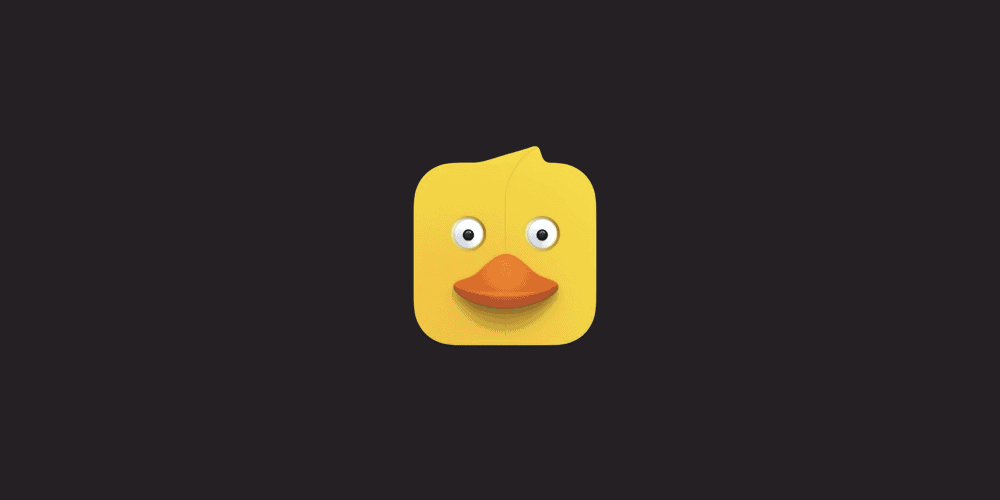
如果您想要一个还可以为您做很多其他事情的高级 SFTP 解决方案,Panic's Transmit 是一个很棒的工具:

这可以帮助连接到 WordPress 并修复权限错误、从云存储中推送和提取数据等等。
无论您选择哪种 SFTP 工具,在打开网站的引擎盖之前,您还需要检查以下内容是否到位:
- 对您的服务器的管理访问权限。 简而言之,如果您在尝试修复权限错误时遇到权限错误,您将陷入困境!
- 了解如何使用 SFTP,尽管您在这里不需要高深的技能 - 足以访问您的服务器和编辑文件设置。 当然,有很多方法可以在您的 WordPress 服务器上使用 SFTP。
此外,虽然了解文件权限如何与 WordPress 一起工作很有用,并且会加快修复所需的时间,但现在没有必要。 本文将向您展示要更改哪些设置以及如何更改,并且为了修复错误,您不需要知道血腥的细节。
我们还建议您对您的网站进行最新且干净的备份,以防您所做的更改无法按照您的需要进行。 如果你“坦克”你的网站,你会很高兴有一个新的备份存在。
如何强化 WordPress 并修复权限错误(分 4 步)
当您希望安装主题或插件时,会出现权限错误。 因为 WordPress 无法访问该文件,所以您需要帮助它。
我们将通过四个步骤来做到这一点:
- 使用 SFTP 登录您的服务器。
- 确保文件具有正确的权限。
- 查看您的文件夹是否也具有正确的权限。
- 检查一堆特定文件是否具有唯一权限集。
好消息是您可以使用前几个步骤中的指导来执行其余步骤。 另外,请注意,我们在这些步骤中使用 Cyberduck,但每个 SFTP 客户端都有自己的方法来修改文件权限。 如果您使用与我们不同的东西,请查看您的文档以了解确切的功能。
首先,您需要进入您的服务器。
1. 通过 SFTP 访问您的服务器
您的第一步是登录您的服务器。 为此,您需要您的 SFTP 凭据。 通常,您可以在主机控制面板中找到这些:
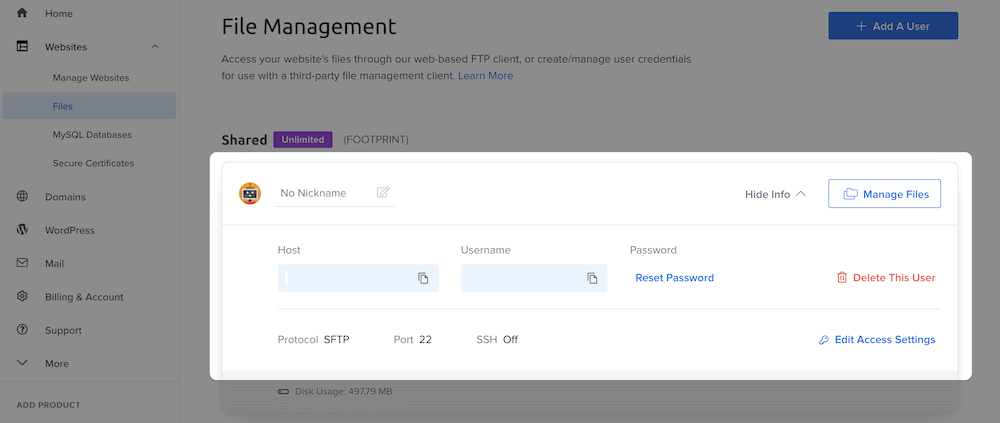
您也可以在托管公司的电子邮件中找到它们,因此也可以在您的收件箱中搜索这些登录详细信息。
一旦你有了它们,启动你的 SFTP 客户端,并寻找打开一个新连接的选项——它可能在你的客户端中被称为不同的东西:
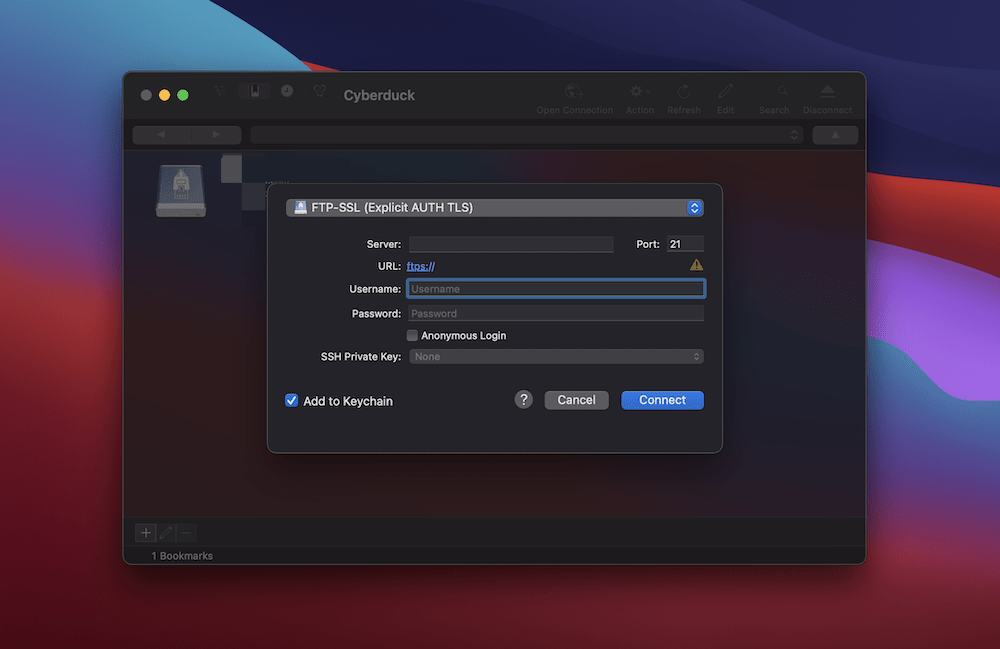
从这里,使用您的凭据填充字段。 不过,如果您可以选择,请确保您使用的是显式 SFTP 连接。 一些工具没有相同数量的潜在连接,并且可能默认为 SFTP。 不过,请仔细检查您是否能够:

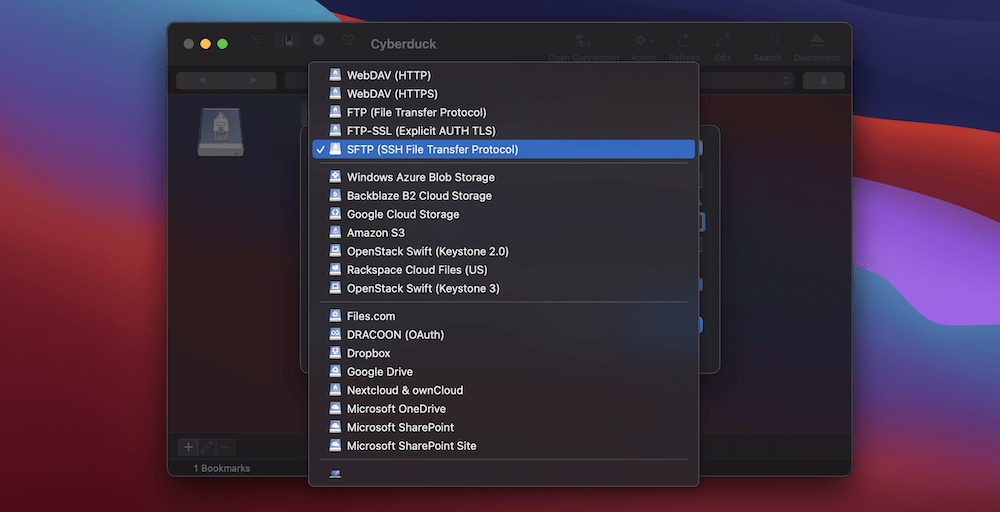
登录后,您将进入您的主目录。 这将包含您的所有站点,您的下一个任务是选择正确的 WordPress 站点并修复其中的权限。
站点本身可以有多种名称—— public_html 、 root 、 www或站点名称。 找到您的站点后,双击进入该文件夹。 里面是你所有的 WordPress 核心文件。 从这里,您需要选择文件和文件夹,并设置正确的权限。
2.为文件设置正确的文件权限
一旦您可以访问站点的根目录,您就可以开始设置正确的权限。 在我们向您展示如何操作之前,让我们先来看看文件权限的世界。
文件权限设置快速入门
权限包含三个部分:读取、写入和执行。 反过来,这些让 WordPress 从文件中获取数据,向其中添加数据,并对其运行其他操作。
显示每个文件的权限的传统方式是通过一组三位数字。 每个数字代表显式用户组(所有者、组或其他用户)的特定操作(读取、写入或执行)。
我们将使用这些三位代码提及文件权限,大多数 SFTP 客户端也会向您展示它们的含义。 这意味着您可以选择使用其中一种方法,同时引用另一种方法。
选择您的文件和更改权限
准备好后,选择服务器中的每个文件,并确保取消选择文件夹。 从这里,您需要查找您的文件权限设置。 在 Cyberduck 中,您可以右键单击并转到信息屏幕,但在 FileZilla 中,您可以选择文件权限。 无论如何,这将弹出一个包含三位数字和一组复选框的框:
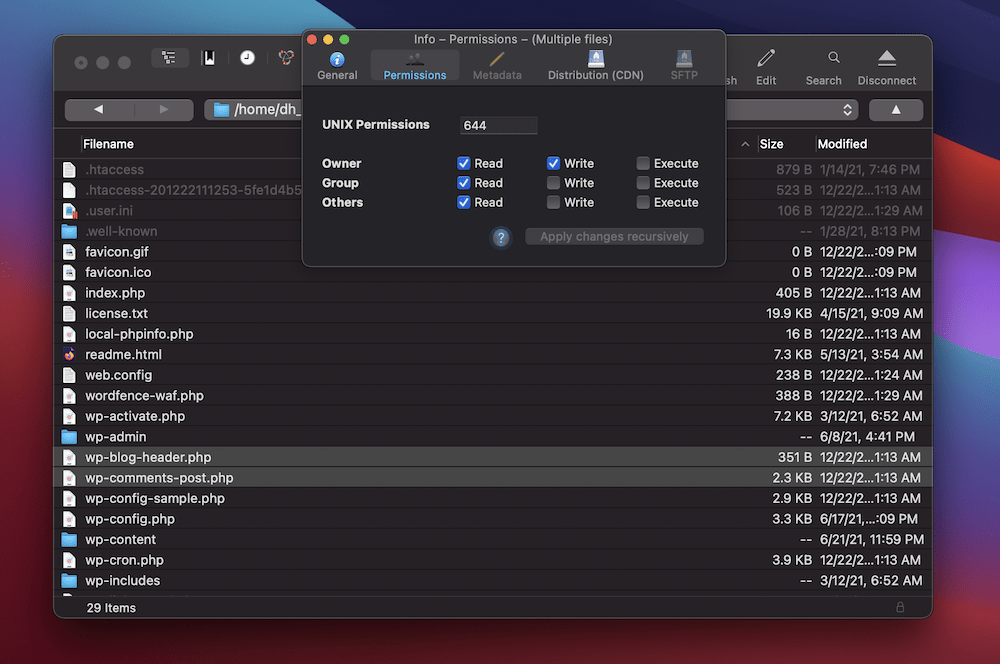
大多数 WordPress 文件应该有644权限。 将其键入框中后,还单击选项以递归应用更改。 同样,它可能会在您选择的客户中说出不同的内容。
单击以确认后,这是一项不碍事的任务。 接下来是处理您的文件夹。
3.为文件夹设置正确的权限
要设置文件夹的文件权限,请使用与上一步相同的过程。 这一次,您将文件替换为文件夹。
首先,选择根目录中的每个文件夹,然后打开文件夹权限设置。 这一次,您想使用755作为权限。 再次确认您的更改,这就是几乎完成的任务。
4.确保某些特定文件具有唯一权限
在结束之前,一些 WordPress 和服务器文件的权限与其他文件不同。 具有不同权限设置的主要 WordPress 文件是wp-config.php 。 因为这是一个重要文件,所以您要确保它几乎是只读的。 不过应该有一些许可元素,所以按照前面的步骤,将权限更改为440 。
这意味着没有人可以写入或执行该文件。 不过,您可能会遇到一些服务器和/或插件设置的问题。 如果是这种情况,请开始打开文件,直到您不再看到任何错误。 首先尝试444 ,然后600 ,然后转到640 ,如果解决了问题,请使用644 。
您可能还想将index.php文件设置为444 ,因为它是另一个重要的文件,它受益于更具限制性。 不过, 644在这里也很好。
WordPress.org 网站上有一篇关于文件权限以及如何为特定文件设置权限的综合文章。 如果您想知道如何设置特定文件或文件夹,请查看本文,您应该会找到答案。
总之
就像俱乐部外的任何天鹅绒绳索一样——如果你的名字没有被记录下来,你就不会进来。WordPress 有自己的 VIP 部分——你网站的服务器——如果浏览器或用户没有正确的权限来访问里面的文件,它被拒绝了。
在这篇文章的整个过程中,我们一直在 WordPress 的后台修复权限错误并让损坏的网站重新运行。 最好的方法是使用 SFTP,因为所涉及的步骤不需要时间。 您只需要确保文件和文件夹具有特定的权限设置,您的网站就会恢复正常。
您是否需要访问 WordPress 文件权限设置,如果需要,是什么阻止了您? 在下面的评论部分让我们知道!
